教你如何制作Excel表格排行榜
1434
2022-10-14

Excel表格中如何绘制斜线表头?
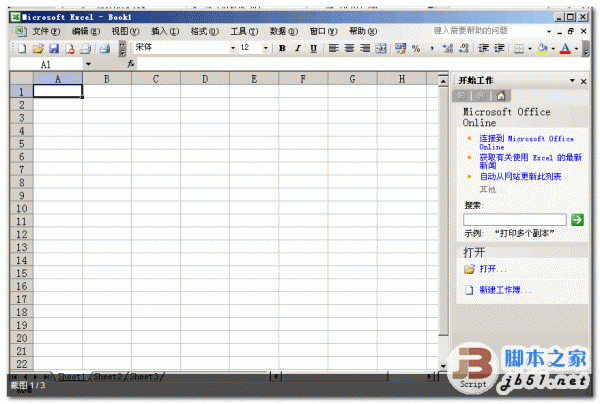 步骤
步骤
1、在Excel选中我们需要制作【斜线表头】的单元格
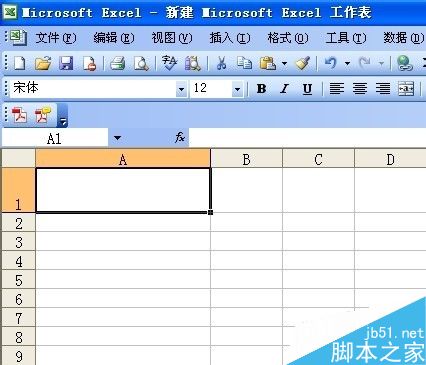 2、右击该单元格,选择【设置单元格格式】
2、右击该单元格,选择【设置单元格格式】
 3、在【单元格格式】中,我们选择【边框】项
3、在【单元格格式】中,我们选择【边框】项
 4、在【边框】项的下方有【斜线和反斜线】,我们选择自己需要的斜线方向即可
4、在【边框】项的下方有【斜线和反斜线】,我们选择自己需要的斜线方向即可
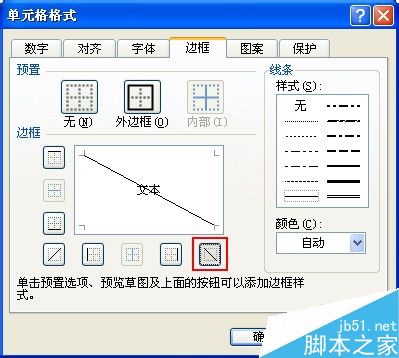
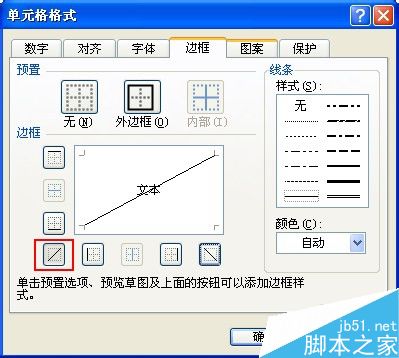 5、这样,斜线表头就制作完成了,现在我们需要输入文字
5、这样,斜线表头就制作完成了,现在我们需要输入文字
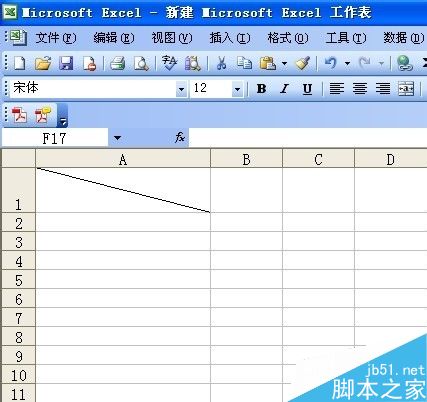 6、双击该单元格,进入文字录入界面,输入第一行文字
6、双击该单元格,进入文字录入界面,输入第一行文字
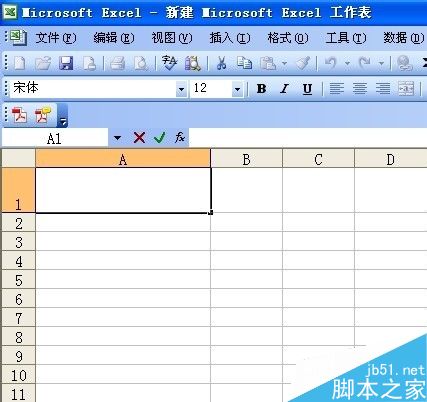
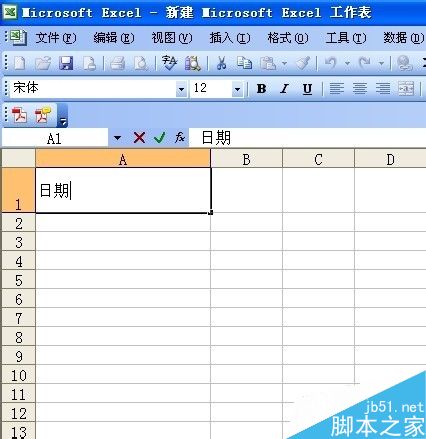 7、第二行文字,我们需要换行输入,所以需要按快捷键【ALT+ENTER】来实现换行操作,并输入相应的文字
7、第二行文字,我们需要换行输入,所以需要按快捷键【ALT+ENTER】来实现换行操作,并输入相应的文字
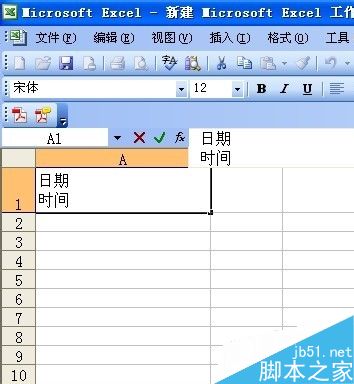 8、这样一来文字已经输入完毕,现在只需要我们适当的添加空格,使文字排版到合适的位置就可以了
8、这样一来文字已经输入完毕,现在只需要我们适当的添加空格,使文字排版到合适的位置就可以了
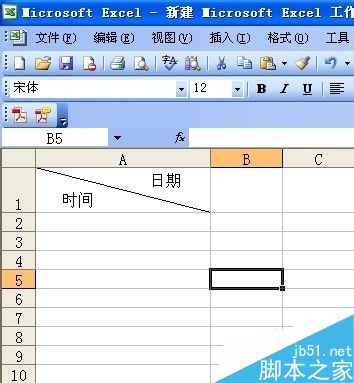 以上就是Excel表格中如何绘制斜线表头方法介绍,操作很简单的,大家按照上面步骤进行操作即可,希望能对大家有所帮助!
以上就是Excel表格中如何绘制斜线表头方法介绍,操作很简单的,大家按照上面步骤进行操作即可,希望能对大家有所帮助!
版权声明:本文内容由网络用户投稿,版权归原作者所有,本站不拥有其著作权,亦不承担相应法律责任。如果您发现本站中有涉嫌抄袭或描述失实的内容,请联系我们jiasou666@gmail.com 处理,核实后本网站将在24小时内删除侵权内容。